On appelle fichier vidéo MTS un fichier qui sert à enregistrer des vidéos HD ou en haute définition. Il s'agit essentiellement de l'extension de fichier utilisée pour représenter les vidéos AVCHD (Advanced Video Coding High Definition). Sony et Panasonic ont tous deux mis au point le format de fichier vidéo MTS en 2006. Un fichier vidéo MTS est capable de prendre en charge les formats vidéo HD 1080i et 720p. Cela signifie qu'il peut également être gravé sur des disques Blu-ray. Un fichier vidéo MTS est généralement utilisé par les caméscopes fabriqués par Sony et Panasonic. Vous pouvez lire les fichiers vidéo MTS en utilisant un certain nombre de lecteurs multimédia, notamment Windows Media Player, VLC Media Player.

Partie 1 : Aperçu sur la corruption de vidéo MTS
Si jamais l'un de vos fichiers a été corrompu, vous vous êtes peut-être demandé s'il était possible de réparer une vidéo corrompue et heureusement la réponse est oui, aujourd'hui il existe plusieurs moyens de résoudre ces problèmes et ils sont également moins fréquents grâce à l'évolution de l'industrie du matériel et des logiciels. Vous apprendrez ici les raisons les plus courantes pour lesquelles une vidéo est corrompue, comment réparer un fichier MTS et, en outre, je vous donnerai quelques conseils pour éviter que vos vidéos ne soient endommagées à l'avenir.
Que sont les fichiers vidéo MTS ?
MTS signifie MPEG Transport Stream et est une extension de fichier principalement caractéristique des fichiers vidéo AVCHD (Advanced Video Coding High Definition). Outre un AVCHD, un fichier MTS peut également être un échantillon MadTracker ou un fichier de session MEGA tree.
Les caméras Panasonic et Sony enregistrent principalement des fichiers MTS, qui sont des vidéos haute définition. De plus, ils sont faciles à partager ou à convertir sur un ordinateur. Les vidéos AVCHD prennent en charge les vidéos 720p et 1080p et ont généralement le format MTS sur les appareils.
Quelles sont les causes de la corruption et de l'endommagement de la vidéo MTS
Les vidéos MTS sont des vidéos numériques et elles ne sont pas infaillibles. Bien qu'elles soient assez fiables et qu'elles vous offrent la possibilité de regarder des vidéos en HD, ils peuvent être corrompus s'ils ne sont pas correctement pris en charge. Les facteurs suivants peuvent entraîner la corruption d'une vidéo MTS.
Une vidéo est corrompue lorsqu'elle perd des informations ou que les informations qu'elle contient sont erronées. Il existe plusieurs erreurs qui peuvent entraîner la corruption d'une vidéo MTS, dont certaines sont
- Toute interruption pendant l'enregistrement de votre fichier MTS.
- Présence de mauvais secteurs sur le support de stockage où le fichier MTS est stocké.
- Essai de lecture d'un fichier MTS avec un lecteur multimédia non pris en charge.
- Changement incorrect de l'extension de fichier de MTS vers d'autres formats de fichier.
- Transfert incomplet des fichiers MTS.
- Toute attaque de virus ou de logiciels malveillants.
Messages d'erreur courants lors de l'ouverture de fichiers MTS
Il est facile de se rendre compte qu'un fichier MTS a été corrompu puisque lorsque vous essayez de le lire, il vous avertit qu'il ne peut pas être lu pour l'une des raisons suivantes.
- "Impossible d'ouvrir le fichier vidéo MTS."
- "Une erreur s'est produite lors du chargement du fichier .mts."
- "Windows n'a pas détecté de disque."
- "Le disque n'est pas formaté".
- "Problème avec le fichier .mts : longueur incorrecte".
Comment reconnaître des vidéos MTS corrompues ?
La corruption d'un fichier vidéo MTS est facile à reconnaître. L'impossibilité de lire la vidéo ou des blocages constants en sont les signes révélateurs. Un autre moyen de s'assurer que votre fichier vidéo MTS est corrompu est de vérifier les messages d'erreur.
Si les messages d'erreur suivants s'affichent lorsque vous essayez de lire un fichier vidéo MTS, cela signifie que la vidéo est corrompue :
- "Impossible d'ouvrir le fichier vidéo MTS.
- "Problème avec le fichier .mts : longueur incorrecte.
- "Une erreur s'est produite lors du chargement du fichier .mts.
- "Le disque n'est pas formaté.
Partie 2 : Le meilleur logiciel de réparation de fichiers vidéo MTS
La corruption des fichiers vidéo MTS est un cauchemar à gérer. Vous perdez un contenu extrêmement beau qui est sauvegardé sur ces fichiers lorsqu'ils sont endommagés. Si vous voulez restaurer les fichiers vidéo MTS corrompus et les faire jouer à nouveau sur votre PC, vous devrez trouver un logiciel de réparation vidéo MTS quelque part. L'internet est le meilleur endroit pour chercher un tel outil. Il existe de nombreux logiciels qui prétendent réparer les fichiers vidéo MTS, mais aucun d'entre eux ne peut réellement effectuer cette tâche de manière exhaustive. Le seul logiciel de réparation vidéo MT S qui peut réparer le fichier vidéo MTS de manière efficace et sûre est Wondershare Repairit.

- Répare les problèmes de corruption vidéo en reconstruisant les dommages causés aux en-têtes, aux images, aux mouvements, à la durée et au son.
- Répare les vidéos aux formats WMV, ASF, MOV, MP4, M4V, 3G2, 3GP et F4V
- Répare les vidéos stockées sur les disques durs, les cartes mémoire et autres supports.
- Fournit un aperçu des fichiers vidéo réparés dans les formats de fichiers pris en charge.
- Corrige diverses corruptions du fichier sur macOS X et Windows OS.
Ceci est un tutoriel dont le seul but est de vous donner une idée de la façon dont vous pouvez réparer un fichier vidéo MTS en utilisant Wondershare Repairit.
Ajouter une vidéo MTS corrompue
Étape 1 Téléchargez gratuitement l'outil de réparation de fichiers vidéo MTS sur votre ordinateur et lancez-le. Cliquez sur le bouton "Ajouter" pour ajouter les fichiers vidéo MTS corrompus dans le logiciel

Réparer la vidéo MTS corrompue
Étape 2 Sélectionnez un ou plusieurs fichiers vidéo MTS corrompus pour lancer le processus de réparation ;

Prévisualisation et sauvegarde de la vidéo MTS réparée
Étape 3 Tous les fichiers vidéo MTS sélectionnés ont été réparés avec succès. Vous pouvez prévisualiser et enregistrer les fichiers vidéo MTS réparés.

Ajouter un échantillon de vidéo pour une réparation avancée
Étape 4 En cas de corruption grave de vos fichiers vidéo, vous pouvez essayer la "réparation avancée" en ajoutant un échantillon de vidéo. Un fichier échantillon est un fichier valide créé avec le même périphérique et le même format que la vidéo corrompue. La réparation avancée utilise les informations du fichier d'exemple et répare la vidéo corrompue.

Quelques conseils utiles :
La corruption des vidéos de MTS n'est pas un problème que l'on veut régler. La bonne nouvelle, c'est qu'elle peut être évitée. Voici quelques conseils qui peuvent vous aider à prévenir la corruption des vidéos MTS.
- Procurez-vous un logiciel anti-virus à jour pour protéger votre PC.
- Méfiez-vous des pannes de système d'exploitation et passez à une version plus récente si cela se produit souvent.
- Veillez à utiliser un bon convertisseur lorsque vous comprimez des fichiers vidéo MTS.
Partie 3 : Réparation du fichier MTS avec VLC Media Player
En général, les gens choisissent de supprimer le fichier endommagé et de le réenregistrer, mais si ce n'est pas possible, la meilleure option est de réparer le fichier. Pour cela, il existe plusieurs options gratuites, cependant, il est préférable de le faire avec VLC Media Player car il s'agit d'un logiciel open source qui offre la possibilité de réparer les vidéos grâce à un processus de conversion de format. Vous apprendrez ici comment le faire en suivant ces étapes simples.
Étape 1 Ouvrez VLC et cliquez sur Media
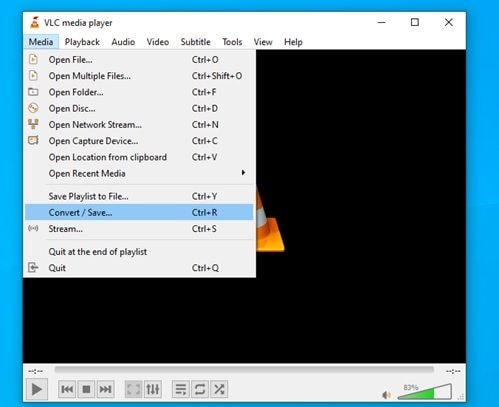
Cela ouvrira l'outil de conversion de format.
Étape 2 Ajouter une vidéo corrompue
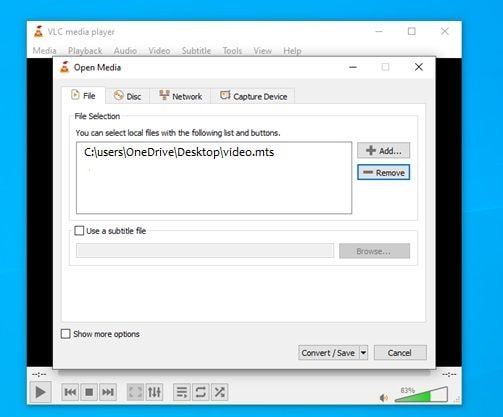
Là, vous aurez la possibilité d'ajouter le fichier endommagé que vous allez convertir, une fois le fichier ajouté, cliquez sur Convertir/Enregistrer.
Étape 3 Choisir les paramètres
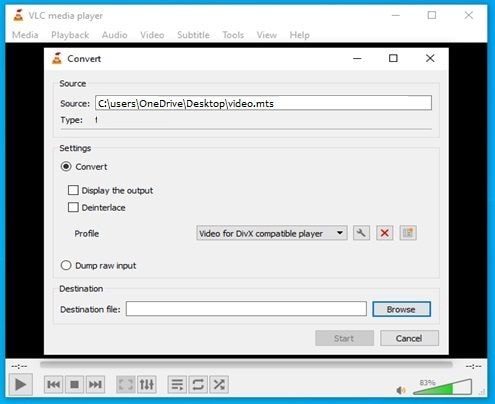
Choisissez un codec et définissez un emplacement pour votre vidéo, puis cliquez sur "Démarrer".
Étape 4 Allez à "Préférences".
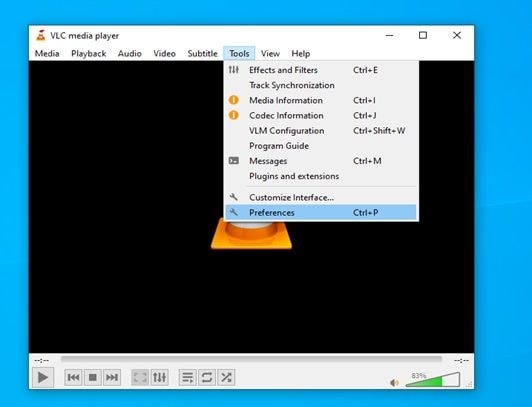
Vous pouvez trouver l'option Préférences dans le menu déroulant "Outils" ou en appuyant sur Ctrl + P
Étape 5 Sélectionnez "Toujours réparer" dans l'option "fichier AVI endommagé ou incomplet
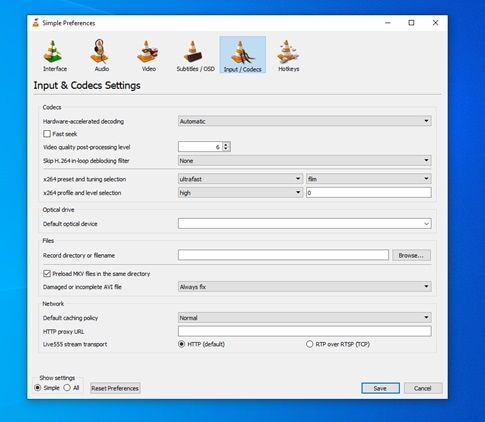
Cette option se trouve dans la section Entrée/Codecs, une fois que vous avez sélectionné l'option Toujours réparer, cliquez sur "Enregistrer".
Partie 4 : Convertir les fichiers dans un autre format
Si votre fichier vidéo MTS est corrompu, vous pouvez résoudre le problème en convertissant la vidéo dans un autre format. Vous pouvez ensuite l'ouvrir avec votre lecteur multimédia préféré pour vérifier s'il fonctionne. Par exemple, vous pouvez le convertir en fichier AVI pour le réparer dans VLC Media Player.
Nous utiliserons à nouveau VLC Media Player pour vous montrer comment convertir votre fichier vidéo MTS dans un autre format. Suivez les étapes suivantes :
Étape 1 : Ouvrez VLC Media Player sur votre ordinateur.
Étape 2 : Cliquez sur Media dans la barre de navigation supérieure et sélectionnez Convert / Save.
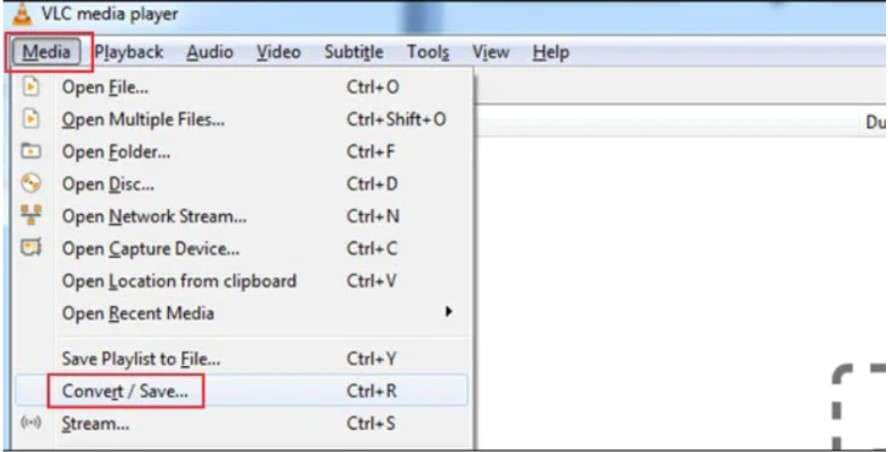
Étape 3 : Cliquez sur Ajouter dans l'onglet Fichier pour télécharger votre fichier vidéo MTS corrompu.

Étape 4 : Trouvez l'option Convertir / Enregistrer en bas de l'écran. Développez-la et sélectionnez Convertir.

Étape 5 : Développez la liste déroulante Profil et choisissez le format de fichier vidéo souhaité.
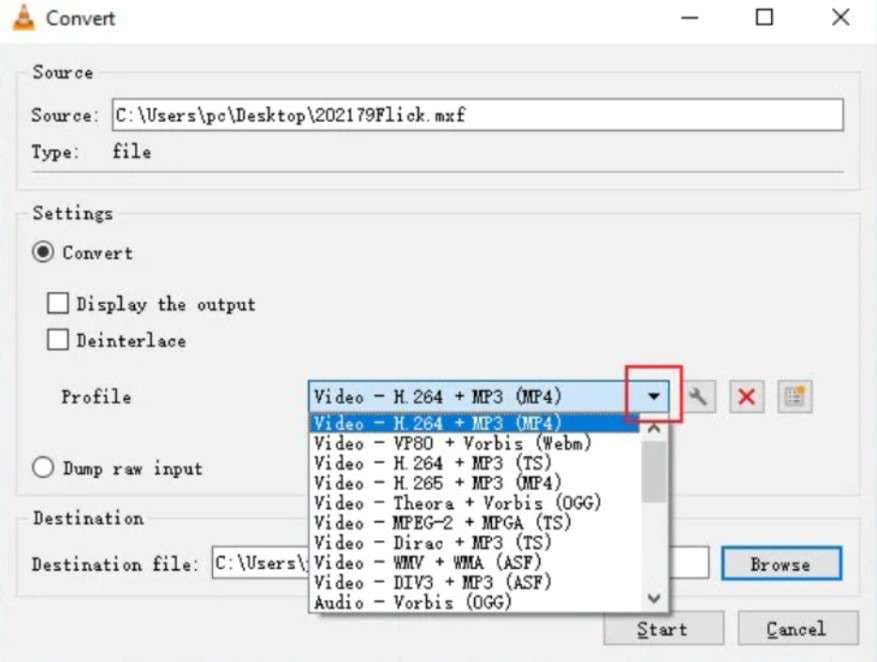
Étape 6 : Définissez la destination du fichier vidéo converti et cliquez sur Démarrer.
Partie 5 : Utiliser les premiers secours pour réparer le disque dur corrompu
Si vous stockez des fichiers vidéo MTS sur un disque dur endommagé, ils risquent d'être corrompus. Pour y remédier, vous devez réparer le disque de stockage. Si vous êtes un utilisateur Mac, vous pouvez tirer parti de First Aid, une fonction pratique et efficace. Elle vous permet de réparer les disques durs endommagés et corrompus sous macOS en quelques clics.
Suivez ces étapes pour utiliser First Aid afin de réparer un disque dur corrompu qui stocke votre fichier vidéo MTS :
Étape 1 : Ouvrez le Finder sur votre ordinateur Mac.
Étape 2 : Allez dans Applications > Utilitaires > Utilitaire de disque.
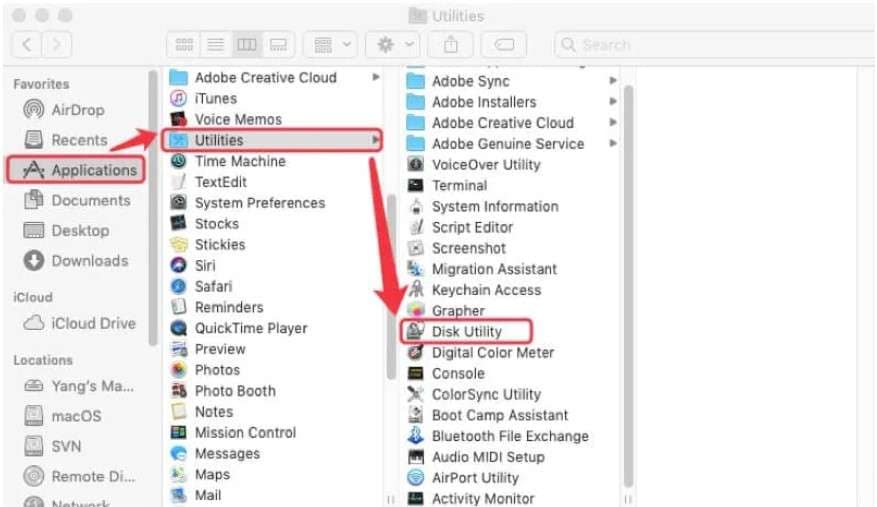
Étape 3 : Sélectionnez votre disque dur endommagé dans la barre latérale gauche.
Étape 4 : Cliquez sur First Aid en haut de l'écran et cliquez sur Run.
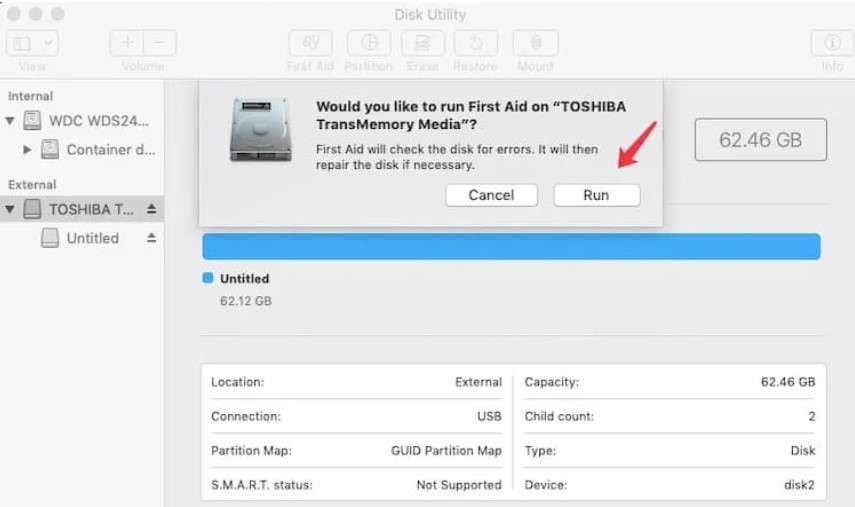
Après avoir réparé votre disque dur, l'utilitaire émet une notification, soyez patient.
Partie 6 : Éviter les erreurs courantes pour prévenir la corruption des fichiers MTS
Même lorsqu'il existe des méthodes pour réparer les vidéos corrompues, il est toujours conseillé de prendre des mesures de précaution pour éviter que vos vidéos ne soient corrompues, de cette façon vous éviterez de perdre du temps et des efforts pour le résoudre. Pour cela, vous pouvez prendre en compte les conseils suivants qui vous aideront à réduire les risques de détérioration de vos informations.
- N'enregistrez pas de vidéo lorsque la batterie de la caméra est faible
- Faites des sauvegardes de vos vidéos avant d'en éditer le contenu
- Évitez d'éteindre votre ordinateur ou votre appareil photo de manière incorrecte
- Analysez régulièrement votre système afin d'éviter que les fichiers vidéo ne soient infectés par des virus
- Ne pas éjecter les supports de stockage externes entre deux transferts de fichiers
- Maintenez votre système d'exploitation à jour
Conclusion
La corruption d'une vidéo MTS peut entraîner la perte de nombreuses heures d'efforts. Cependant, grâce aux progrès constants de l'industrie des logiciels et du matériel informatique, ce problème a désormais une solution et est progressivement moins fréquent au fil du temps. Aujourd'hui, réparer une vidéo endommagée ne prend que quelques minutes grâce à des outils tels que VLC ou Recoverit. De plus, vous ne sacrifierez pas la qualité originale du fichier grâce à son mode de réparation vidéo avancée qui utilise des vidéos de référence pour retrouver les caractéristiques et la qualité d'origine au cas où elle aurait été affectée et, comme vous l'avez remarqué, elle est extrêmement facile à utiliser grâce à son interface utilisateur conviviale.



